Kā rīkoties, ja lietotnē SmartThings neizdodas pievienot televizoru
Lietotne SmartThings var izrādīties noderīga, lietojot Samsung Smart TV un citas Samsung ierīces. Tomēr, ja kaut kādu iemeslu dēļ lietotnē SmartThings procesa vidū nav izdevies pievienot jūsu ierīci, ir daži veidi, kā novērst šo problēmu. Vienkārši veiciet tālāk norādītās darbības.
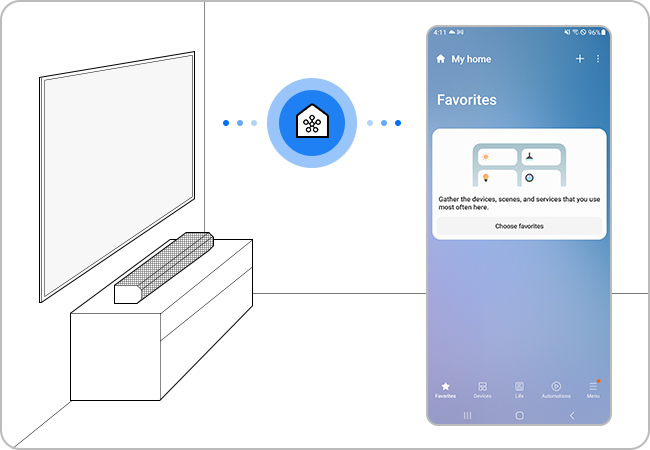
Bezvadu tīkla stāvokļa pārbaude
Pievienojot ierīci, izmantojot Wi-Fi, televizoram un viedtālrunim jābūt pievienotam vienā tīklā. Turklāt, lai savienotu pārī viedtālruni ar televizoru, ir jāpiesakās vienā un tajā pašā Samsung kontā
Televizori, kas ražoti pēc 2017. gada un atbalsta Bluetooth, ir aprīkoti ar funkciju BLE (energotaupīgā tehnoloģija Bluetooth), lai varat meklēt un iestatīt ierīces, kas nav savienotas vienā tīklā.
Piezīme.
- Ja maršrutētājam pievienotas vairāk nekā 10 ierīces, reģistrācija var neizdoties.
- Ja maršrutētājs un televizors atrodas tālu viens no otra, saziņa var būt traucēta un reģistrācija var neizdoties.
Wi-Fi iestatījumos atspējojiet opciju "Pārslēgties uz mobilajiem datiem". Mēģiniet vēlreiz pievienot ierīci, veicot visas darbības no sākuma.
Piezīme.
- Šis nosaukums var atšķirties atkarībā no viedtālruņa modeļa.
Pārliecinieties, ka jūsu televizors ir atbalstīts un pēc tam vēlreiz mēģiniet reģistrēt ierīci lietotnē SmartThings.
Programmatūras atjauninājumu pārbaude
Gādājiet, lai viedtālruņa programmatūra un lietotne SmartThings būtu atjaunināta, vajadzības gadījumā atjauninot arī TV programmaparatūru.
Piezīme. Lietotne SmartThings ir saderīga ar tālruņiem, kuros darbojas operētājsistēma Android 8.0 vai jaunāka tās versija un iOS 12.0 vai jaunāka tās versija.
1. darbība. Tālvadības pultī nospiediet sākuma pogu un dodieties uz Iestatījumi.
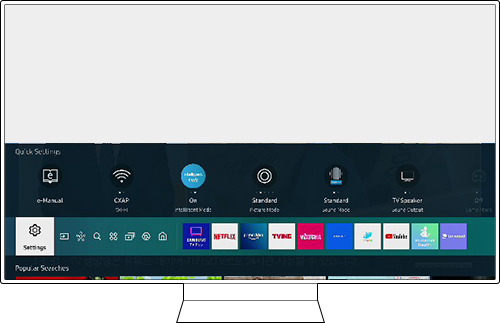
2. darbība. Atlasiet Atbalsts > Programmatūras atjauninājums.
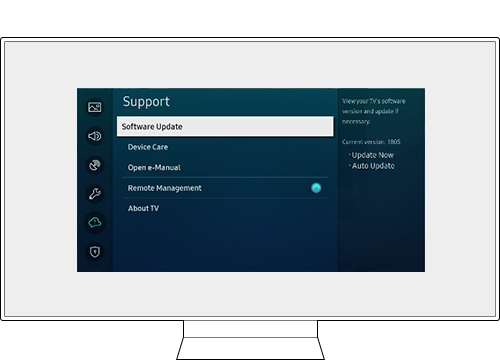
3. darbība. Atlasiet Atjaunināt tūlīt.
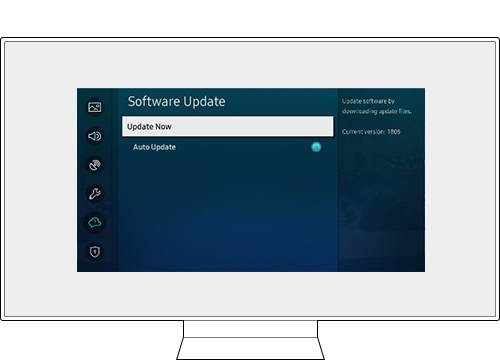
Piezīme.
- Ja radušās problēmas ar Samsung Smart TV, vienmēr pārbaudiet, vai nav pieejami jauni programmatūras atjauninājumi, jo tie var novērst radušos problēmu.
- Ierīces ekrānuzņēmumi un izvēlnes var atšķirties atkarībā no ierīces modeļa un programmatūras versijas.
Neatradi, ko meklēji? Dodies uz Samsung Community – savējo kopienu!
Šajā platformā uzzināsi jaunumus, saņemsi risinājumus, varēsi iesaistīties diskusijās ar Samsung ekspertiem un tehnoloģiju entuziastiem un saņemt padomus par savas Samsung ierīces lietošanu.
Paldies par jūsu atsauksmēm
Lūdzu, atbildiet uz visiem jautājumiem.

















































